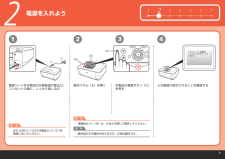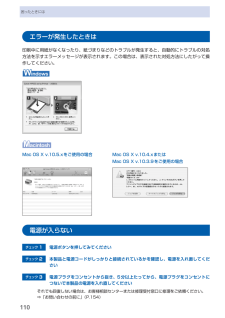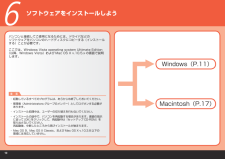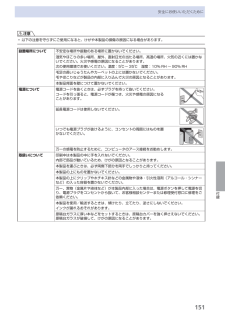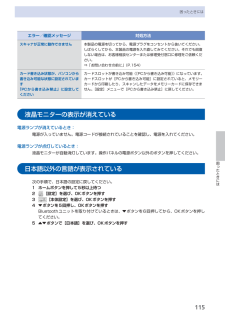Q&A
取扱説明書・マニュアル (文書検索対応分のみ)
"接続"10 件の検索結果
"接続"190 - 200 件目を表示
全般
質問者が納得USBに保存しているドライバーでも一旦PCへインストールすれば、その後はUSBは必要ありません。またドライバーはインストールしなければプリンターは動作をしませんから、プリンターが動作をしているのであれば、ドライバーはインストール済です。しかしデーターは別で、USBにあるデーターをPCへ移動しないで直接読み込んでいる場合は、USBを外すと当然印刷出来なくなります。
補足への回答
無電LANが構築出来ていればUSBケーブルを外せますが、その構築や設定をしていなければ当然プリンターと縁が切れますから使えません。...
4980日前view564
全般
質問者が納得最初に
「表示」「部分図」
「表示」「プロパティ」
を表示しておきます
図面を「新規作成」して
部分図ウインドウの「用紙1」を選択すると
「プロパティ」ウインドウに
用紙サイズが表示されます
(A0~A4または数値入力)
4090日前view157
全般
質問者が納得自己解決出来なければ。
メーカーに修理依頼してプロにお任せ下さい。
但しメーカー無料修理期間又は販売店独自保証制度未加入の場合は。
最低 9,450円の修理費用が掛かります。
下記に Canon の一律修理料金表が有りますが、この料金はユーザーが
直接メーカーに修理依頼した場合に適応される料金です。
販売店店頭持込修理の場合は、この料金と異なる場合が有ります。
http://cweb.canon.jp/e-support/repair/flatfare.html#mfp
5255日前view420
全般
質問者が納得コントロールパネルの、「プリンタ(とFAX)」を開き、そのMP630のプロパティにおいて「オフラインで使用する」のチェックが外れているか確認してみましょう。
5333日前view63
全般
質問者が納得1、
その音楽はItunesでかいましたか?Itunesで買った音楽はコピー禁止です。そのため写したときにただのドラッグ&ドロップじゃコピーなので聞けなくなります。
alt/optionキーを押しながらすればコピーではなく「移動」になるのでできたと思います。
そうではなくCDからのデータだったとすればコピーするデータを間違えたか、移動中に壊れたのが原因です。どちらにしろ聞けません。
2、
640ではないのですか?それしか見つかりませんでしたらLANジャックがあるのでルーターを買えばそのようなことが...
5786日前view24
全般
質問者が納得PIXUS MP630は無線による接続が可能です。
(共有というか、無線でそれぞれ接続が出来るという感じ。)
ただし、パソコンがBluetooth v2.0という無線規格に対応している必要があり、別途ドライバのインストール等も必要です。また、通信可能な範囲は、障害物がない範囲で10m程度です。
http://cweb.canon.jp/pixus/select/function/wireless/index.html
近いところに、パソコンが3台あるのなら問題なのですが、部屋ごとに分かれて3台ある場合には...
6172日前view36
全般
質問者が納得↓共有設定方法です。同じルーターに繋がっていれば無線でも有線でも構いません。
http://cweb.canon.jp/pls/webcc/WC_SHOW_CONTENTS.EdtDsp?i_tx_qasearch_url=http%3A//search5.canon.jp/ja_all/search.x%3Fq%3DXP+%25E5%2585%25B1%25E6%259C%2589%25E8%25A8%25AD%25E5%25AE%259A%25E6%2596%25B9%25E6%25B3%2595%26...
5343日前view103
全般
質問者が納得naokis0075さんへ
原因は不明ですが、こういうときに試して欲しいことがあります。
まずインストールしたプリンタドライバを削除します。
ついでのユーティリティなども削除します。
次にプリンタを接続しない状態で、再度プリンタ関係のドライバ・ユーティリティを
インストールします。プリンタを接続してみて動作を確認して下さい。
Vista Home Premium SP1 とのことですが最新になるように
Windows Updateを試してみるのも一つかも知れません。
6020日前view74
全般
質問者が納得この方法だと USBケーブルで直接 MP630 に接続して居る PC からは
スキャナ機能も使えますがネットワーク接続して居るクライアント PC からは
スキャナ機能は使用不可能ではないかな。
例えば Win7 クライアント PC ではスキャナ機能は使わないのならば。
Bluetooth を使用すればどうかな。
5305日前view167
全般
質問者が納得ご使用のインクカートリッジは Canon 純正品でしょうか?
B200 このエラーはプリントヘッド又ロジックボードの破損故障が原因の要です。
MP630 の修理代金は Canon に直接ユーザーから依頼した場合。
一律料金 9,450円+集荷配送料金 1.575円です。
家電量販店店頭持込修理の場合は Canon の一律修理料金とは
異なる場合が有りますので、見積もり依頼して下さい。
又現在 Canon はタイの洪水の影響で修理用部品が欠品して居る場合。
修理期間に 3ヶ月程度掛かる場合も有ります。
4988日前view1073
目次本製品について知っておこう 7各部の名称と役割・・・・・・・・・・・・・・・・・・・・・・・・・・・ 8前面・・・・・・・・・・・・・・・・・・・・・・・・・・・・・・・・・・・・・ 8背面・・・・・・・・・・・・・・・・・・・・・・・・・・・・・・・・・・・・・ 9内部・・・・・・・・・・・・・・・・・・・・・・・・・・・・・・・・・・・ 0操作パネル・・・・・・・・・・・・・・・・・・・・・・・・・・・・・・ 液晶モニター画面の基本操作・・・・・・・・・・・・・・・ ホーム画面でメニューを選ぶ・・・・・・・・・・・・・・・・ 設定項目を選ぶ・・・・・・・・・・・・・・・・・・・・・・・・・・ そのほかの操作・・・・・・・・・・・・・・・・・・・・・・・・・・ 4メモリーカードから印刷してみよう 5メモリーカードの写真を印刷する・・・・・・・・・・・ 6設定項目について・・・・・・・・・・・・・・・・・・・・・・・・・ 9いろいろな機能を使ってみよう・・・・・・・・・・・・・ 0いろいろなレイアウトで印刷する・・・・・・・・・・・・ 0表示方法を変更する・・・...
312 3 4 5 67①②(A)(C)(B)22341重 要重 要参 考電源を入れよう原稿台カバー(B)は、かならず閉じて操作してください。 ・まだ USB ケーブルで本製品とパソコンを接続しないでください。・電源コードを本製品の左側背面の差込口、コンセントの順に、しっかり差し込む操作パネル(A)を開く 上の画面が表示されることを確認する 本製品の電源ボタン(C)を押す動作音がする場合がありますが、正常な動作です。 ・
困ったときには困ったときにはエラー/確認メッセージ 対処方法CD-Rトレイガイドが開いています閉じてOKボタンを押してください通常の印刷(DVD/CD印刷以外の印刷)を開始するときにCD-Rトレイガイドが開いている場合は、CD-Rトレイガイドを閉じてから本製品のOKボタンを押してください。CD-Rトレイガイドを開きCD-RトレイをセットしてOKボタンを押してくださいDVD/CD印刷を開始するときにCD-Rトレイガイドが閉じている場合は、スキャナユニット(カバー)を閉じたままCD-Rトレイガイドを開き、CD-Rトレイをセットしてから本製品のOKボタンを押してください。印刷中にCD-Rトレイガイドを開閉しないでください。破損の原因になります。インク吸収体が満杯に近づきましたOKボタンで継続できますが、早めに修理受付窓口に連絡してくださいインク吸収体が満杯に近づいています。本製品は、クリーニングなどで使用したインクが、インク吸収体に吸収されます。この状態になった場合、本製品のOKボタンを押すと、エラーを解除して印刷が再開できます。満杯になると、印刷できなくなり、インク吸収体の交換が必要になります。お早めにお客...
8各部の名称と役割前面❶❼ ❽ ❾ ❻❹ ❸ ❷❺❶ 原稿台カバー原稿台ガラスに原稿をセットするときに開きます。❷ 操作パネル本製品の設定や操作をするときに使用します。⇒P.11❸ 液晶モニターメッセージやメニュー項目、動作状況などが表示されます。印刷する写真もここで確認します。参 考5分間操作をしないと画面が消灯します。そのときは、操作パネルで電源ボタン以外のボタンを押すか、印刷の操作をすると復帰します。❹ 用紙サポート後トレイに用紙をセットするときに、引き出して奥に傾けて使用します。❺ 用紙ガイド動かして用紙の両端に合わせます。❻ 後(うしろ)トレイ本製品で使用できるさまざまなサイズ、種類の用紙をセットできます。一度に同じサイズ、種類の用紙を複数枚セットでき、自動的に1枚ずつ給紙されます。⇒P.79❼ カードスロットカバーメモリーカードをセットするときに開きます。⇒P.24◦❽ 赤外線ポート携帯電話から赤外線通信を利用してワイヤレスで印刷するときに使います。⇒P.72❾ カメラ接続部デジタルカメラなどのPictBridge対応機器や、オプションのBluetoothユニットBU-30から印刷するときに...
4困ったときにはエラー/確認メッセージ 対処方法自動ヘッド位置調整に失敗しましたOKボタンを押して操作をやり直してください≪使用説明書を参照≫ノズルが目づまりしています。本製品のOKボタンを押してエラーを解除し、ノズルチェックパターンを印刷してプリントヘッドの状態を確認してください。⇒「お手入れ」の「ノズルチェックパターンを印刷する」(P.101)A4サイズ以外の用紙がセットされています。本製品のOKボタンを押してエラーを解除し、付属のプリントヘッド位置調整用紙またはキヤノン純正のA4サイズの用紙(マットフォトペーパー MP-101)を後トレイに1枚セットしてください。自動でヘッド位置調整を行う場合は、必ず後トレイに用紙をセットしてください。本製品の排紙口内に強い光が当たっています。本製品のOKボタンを押してエラーを解除し、排紙口内に光が当たらないように調整してください。上記の対策をとったあと、再度ヘッド位置調整を行ってもエラーが解決されないときには、本製品のOKボタンを押してエラーを解除したあと、手動でヘッド位置調整を行ってください。⇒『もっと活用ガイド』(電子マニュアル)の「手動でプリントヘッド位置を...
0困ったときにはエラーが発生したときは印刷中に用紙がなくなったり、紙づまりなどのトラブルが発生すると、自動的にトラブルの対処方法を示すエラーメッセージが表示されます。この場合は、表示された対処方法にしたがって操作してください。Mac OS X v.10.5.xをご使用の場合 Mac OS X v.10.4.xまたはMac OS X v.10.3.9をご使用の場合電源が入らないチェック 1 電源ボタンを押してみてくださいチェック 2 本製品と電源コードがしっかりと接続されているかを確認し、電源を入れ直してくださいチェック 3 電源プラグをコンセントから抜き、5分以上たってから、電源プラグをコンセントにつないで本製品の電源を入れ直してくださいそれでも回復しない場合は、お客様相談センターまたは修理受付窓口に修理をご依頼ください。⇒「お問い合わせの前に」(P.154)
9本製品について知っておこう各部の名称と役割 原稿台ガラスコピーやスキャンする原稿をセットします。 カセットA4、B5、A5、レターサイズの普通紙をセットして、本体に差し込みます。一度に同じサイズの用紙を複数枚セットでき、自動的に1枚ずつ給紙されます。⇒P.81 スキャナユニット検知ボタン原稿台カバーを開いている間、スキャナユニット(カバー)をロックするボタンです。原稿台カバーを閉じるとボタンが押され、スキャナユニット(カバー)を開くことができます(このボタンの操作は不要です)。⇒P.10背面 USBケーブル接続部USBケーブルでパソコンと接続するためのコネクタです。注意金属部分に触れないでください。重 要パソコンに本製品を接続して印刷または画像をスキャンしているときに、USBケーブルを抜き差ししないでください。◦◦ 背面カバー紙づまりのときに取り外し、つまった用紙を取り除きます。⇒P.132 電源コード接続部付属の電源コードを接続するためのコネクタです。
þÿ06重 要ソフトウェアをインストールしよう起動しているすべてのプログラムは、あらかじめ終了しておいてください。管理者(Administrators グループのメンバー)としてログオンする必要があります。インストール処理中は、ユーザーの切り替えを行わないでください。 インストールの途中で、パソコンを再起動する場合があります。画面の指示に従って [OK] をクリックして、再起動中は『セットアップ CD-ROM』を 取り出さないでください。 再起動後、中断したところから再びインストールが始まります。Mac OS 9、Mac OS X Classic、および Mac OS X v.10.3.8 以下の 環境には対応していません。・・・・・パソコンと接続してご使用になるためには、ドライバなどの ソフトウェアをパソコンのハードディスクにコピーする(インストール する)ことが必要です。Macintosh(P.17)Windows(P.11)ここでは、Windows Vista operating system Ultimate Edition (以降、Windows Vista)および Mac OS X v.10....
5付録安全にお使いいただくために注意以下の注意を守らずにご使用になると、けがや本製品の損傷の原因になる場合があります。設置場所について 不安定な場所や振動のある場所に置かないでください。湿気やほこりの多い場所、屋外、直射日光の当たる場所、高温の場所、火気の近くには置かないでください。火災や感電の原因になることがあります。次の使用環境でお使いください。温度:5℃~ 35℃ 湿度:10% RH ~ 90% RH毛足の長いじゅうたんやカーペットの上には置かないでください。毛やほこりなどが製品の内部に入り込んで火災の原因となることがあります。本製品背面を壁につけて置かないでください。電源について 電源コードを抜くときは、必ずプラグを持って抜いてください。コードを引っ張ると、電源コードが傷つき、火災や感電の原因になることがあります。延長電源コードは使用しないでください。いつでも電源プラグが抜けるように、コンセントの周囲にはものを置かないでください。万一の感電を防止するために、コンピュータのアース接続をお勧めします。取扱いについて 印刷中は本製品の中に手を入れないでください。内部で部品が動いているため、けがの原因とな...
5困ったときには困ったときにはエラー/確認メッセージ 対処方法スキャナが正常に動作できません 本製品の電源を切ってから、電源プラグをコンセントから抜いてください。しばらくしてから、本製品の電源を入れ直してみてください。それでも回復しない場合は、お客様相談センターまたは修理受付窓口に修理をご依頼ください。⇒「お問い合わせの前に」(P.154)カード書き込み状態が、パソコンから書き込み可能な状態に設定されています「PCから書き込み禁止」に設定してくださいカードスロットが書き込み可能([PCから書き込み可能])になっています。カードスロットが[PCから書き込み可能]に設定されていると、メモリーカードから印刷したり、スキャンしたデータをメモリーカードに保存できません。[設定]メニューで[PCから書き込み禁止]に戻してください。液晶モニターの表示が消えている電源ランプが消えているとき:電源が入っていません。電源コードが接続されていることを確認し、電源を入れてください。電源ランプが点灯しているとき:液晶モニターが自動消灯しています。操作パネルの電源ボタン以外のボタンを押してください。日本語以外の言語が表示されている次...
- 1